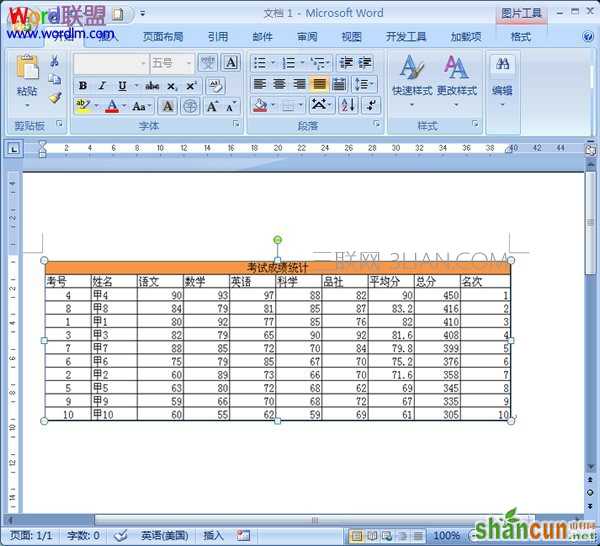1.在Excel表格中选中要复制为图片的单元格区域。进入“开始”选项卡,在“剪贴板”选项组中单击“粘贴”的倒三角形按钮,在弹出的下拉框中选择“以图片格式”-“复制为图片”命令。excel怎么将表格转换成图片
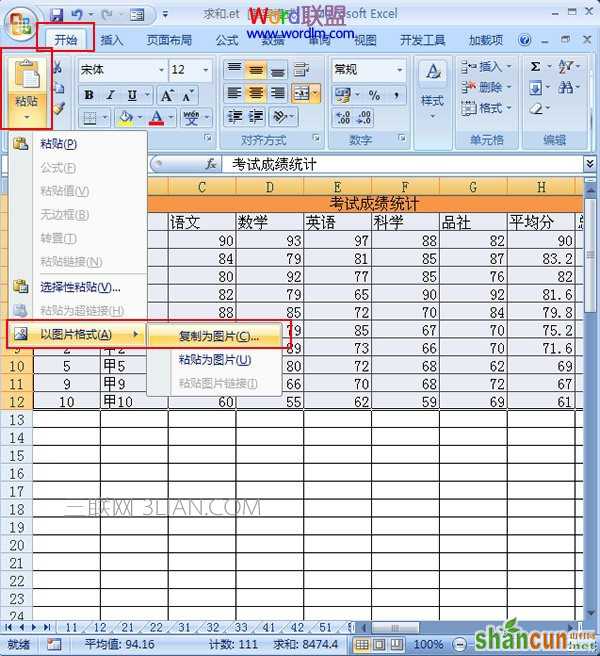
2.在弹出的“复制图片”对话框中,根据需要设置图片外观和格式,然后单击“确定”按钮。
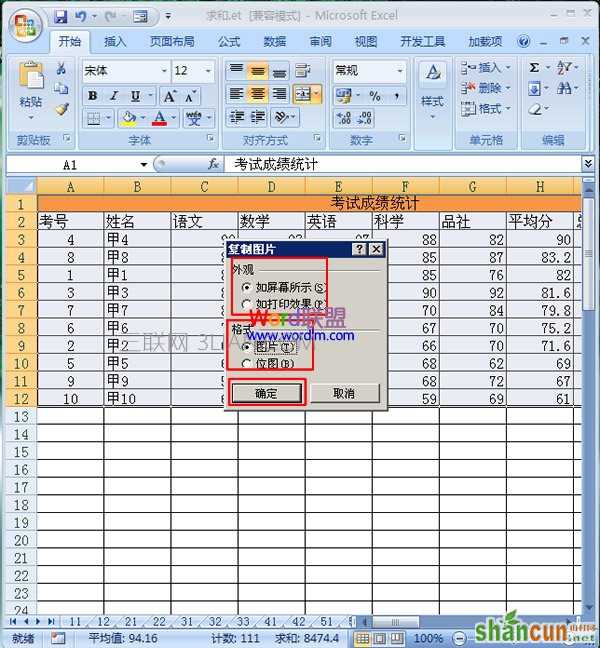
3.选择在Excel表格中粘贴图片的单元格位置,选择“开始”选项卡,在“剪贴板”选项组中单击“粘贴”的倒三角形按钮,在弹出的下拉框中选择“以图片格式”-“粘贴为图片”命令。
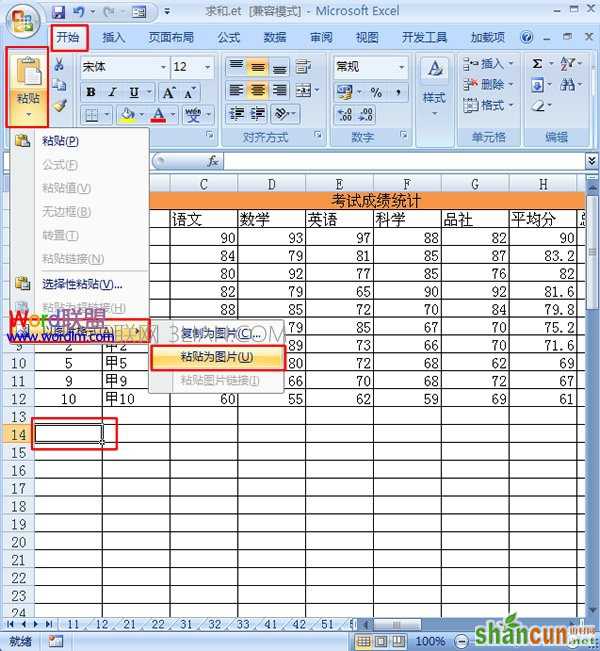
4.可以看到刚刚复制的单元格区域就以图片形式显示在Excel表格中了。
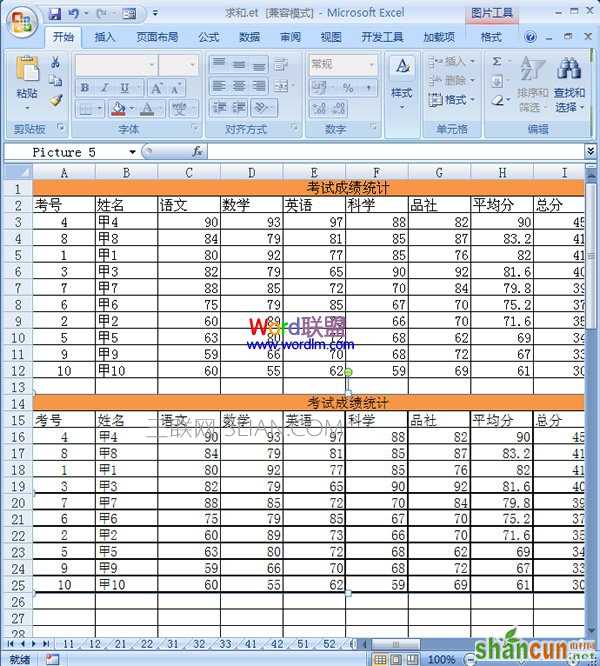
5.在Word文档、PowerPoint演示文稿中一样可以将刚刚复制的表格内容粘贴为图片。这里我们选择Word文档给大家演示一下,打开Word文档,将鼠标定位在空白页面上,按键盘上的【Ctrl+V】组合键,发现图片已经粘贴到Word文档中了。 excel怎么将表格转换成图片